當系統出現問題時,會通過各樣的方式告訴大家,此時我們要做的就是想辦法去解決它,而不是抱著破罐子破摔對付用的心態繼續使用,畢竟重裝簡單、數據無價哦!雖然它已經千瘡百孔,但只能還在工作,就不要放棄治療,最好的辦法不一定是重裝,而是重置!
從Windows 8時代開始,微軟就將類似智能手機“恢復出廠設置”的重置功能集成在系統功能中,經過Windows 10的各補丁的不斷完善,現在它已經非常好用了。只要隨時保存好個人數據,花個個把小時,Windows 10它就是新新哒!
嗯,從“開始-設置-更新和安全-恢復”進入電腦重置准備階段這個方式大家都很熟悉,作為技術流的小編用的肯定是不同尋常的方式:“Win+R”後輸入“systemreset”就可以直奔主題,完全不需要繁瑣的操作哦!
進入“重置”之前,微軟很貼心的給出大家兩個選項:“保留我的文件”和“刪除所有內容”,在這裡需要根據你的需求謹慎選擇。
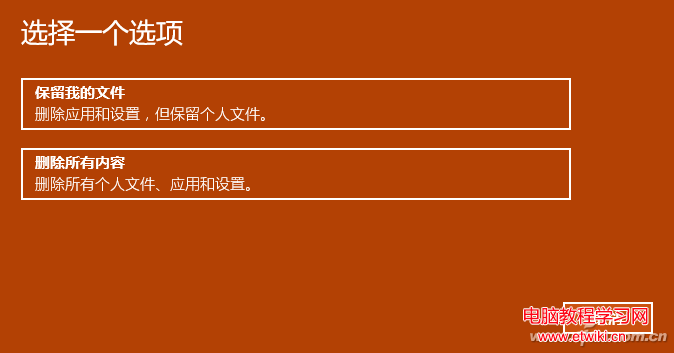
“保留我的文件”將保留個人文件,但移除所有安裝的應用和驅動程序,執行Win10初始化並移除所有對系統的設置。
“刪除所有內容”則是刪除所有個人文件、應用程序及驅動程序,重新安裝Win10操作系統。如果你的電腦有多個磁盤分區,選擇此選項後系統還會詢問是刪除“僅限安裝了Windows的驅動器”還是“所有驅動器”,這個選項幾乎與重新安裝相同了,使用之前一定一定要再三確認是否已備好好所有數據,切記!
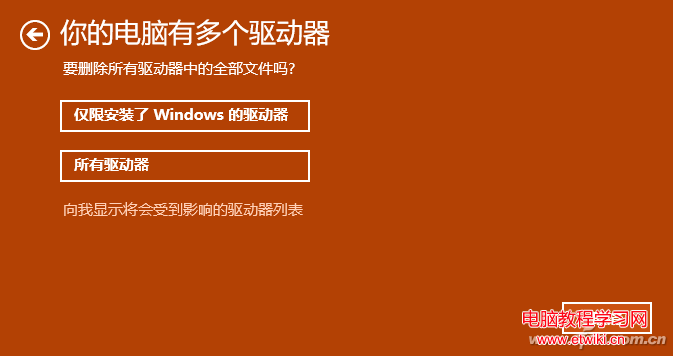
如果你像小編一樣有“精神潔癖”,還可以選擇另外一種“重置”方式,在“恢復”中選擇“高級啟動”,進入類似UFEI界面的重置界面。
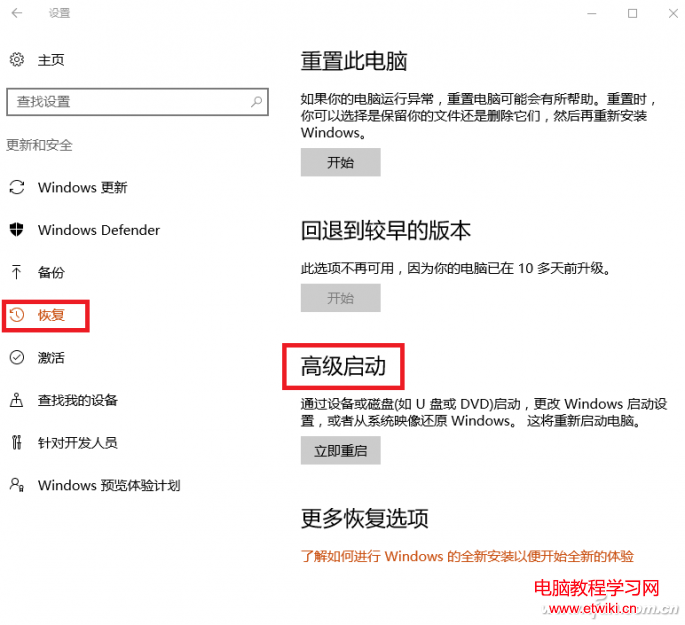
在這裡,大家可以根據需求選擇是重置、還原、系統映像恢復、還是用命裡提示符等工具修復Windows。如果使用的是品牌電腦,那麼品牌官方提供的恢復功能也可以在這裡看到,要是使用的是微軟Surface系列,那麼微軟給親兒子們還提供了雲端恢復的功能呢。
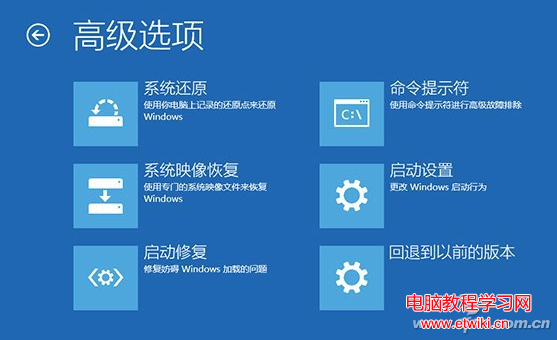
接下來就是喝茶等待時間了,經過“重置”(基本等同於重裝)的Win10會在使用之前,讓大家對其進行設置,這個時候千萬別圖省事一路“下一步”,仔細閱讀選擇項目,選擇“自定義”能讓之後省不少事情呢(主要是相關的設置項目分散在各處,更改起來太麻煩)。
哦,剛才經過總編的提醒,大家如果想要經過重置後的電腦一切如新,那在重置之前需要將“賬戶同步功能”關閉(設置-賬戶-同步你的設置),以免在新系統下登錄微軟賬戶,相關設置一下子恢復原狀,又要再來一遍了。
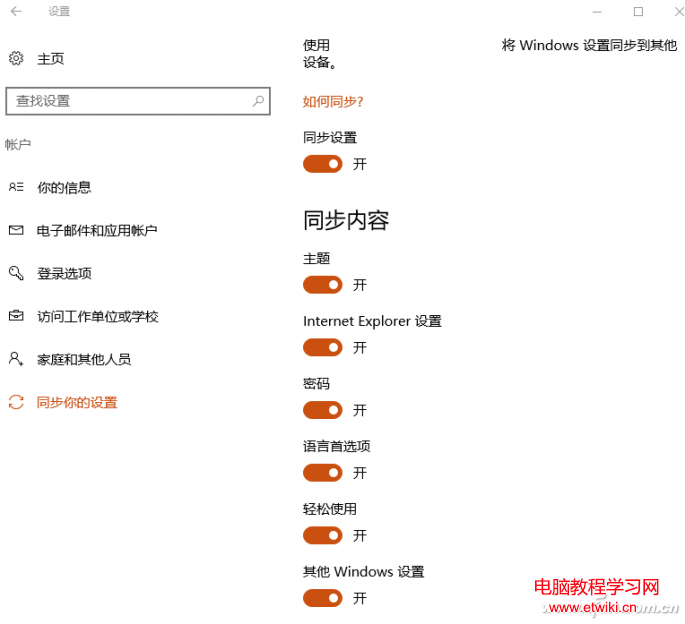
此外,你重置電腦的目的是為了“捨舊換新”,避免個人資料洩露的話,別忘了去微軟官網登錄微軟賬戶(https://account.microsoft.com/),將關聯的舊電腦從記錄中刪掉。
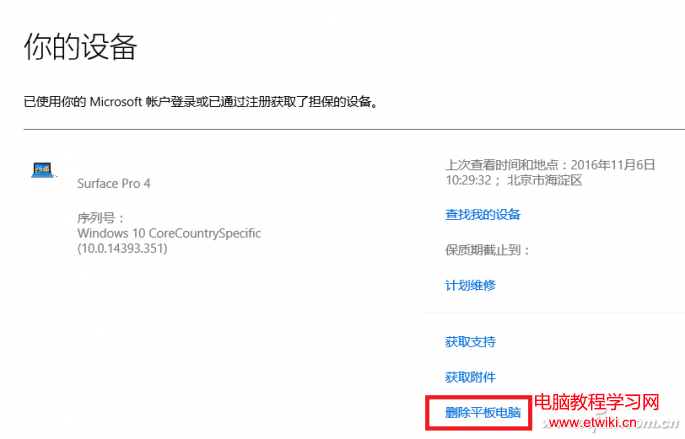
要是操作系統只是在某些設置出現了問題(注冊表、組策略),造成了系統不穩定,還沒達到需要重置整個系統的地步,也可以試試小編提供的解決方案:重置注冊表和組策略。
先來重置注冊表的,在Win徽標鍵上鼠標右鍵選擇“命裡提示符(管理員模式)”,將下面這些代碼貼進去並回車執行即可。
reg add “HKEY_LOCAL_MACHINE\SOFTWARE\Microsoft\WindowsSelfHost\Applicability” /v “BranchName” /d “fbl_release” /t REG_SZ /f
reg add “HKEY_LOCAL_MACHINE\SOFTWARE\Microsoft\WindowsSelfHost\Applicability” /v “ThresholdRiskLevel” /d “low” /t REG_SZ /f
reg delete “HKEY_LOCAL_MACHINE\SOFTWARE\Microsoft\WindowsSelfHost\Applicability” /v “ThresholdInternal” /f
reg delete “HKEY_LOCAL_MACHINE\SOFTWARE\Microsoft\WindowsSelfHost\Applicability” /v “ThresholdOptedIn” /f
重置組策略也不算太麻煩,同樣在管理員模式下的命令提示符中,依次輸入以下命令,每條命令需要分別執行:
rd /s /q "%windir%\System32\GroupPolicyUsers"
重置用戶策略,執行後無提示
rd /s /q "%windir%\System32\GroupPolicy"
重置本地組策略,包括計算機配置和用戶配置(執行後無說明)
gpupdate /force
使重置命令生效,如果這條沒有說明,就證明上面的那些命令你輸錯了!
隨後重啟一次電腦,組策略也就恢復如初了,有了這幾樣,大家是不是可以跟著注冊表愛好者盡情玩耍了呢?
你說如果只是網絡出現問題該重置什麼?新來的吧?之前可是詳細說過的,也是幾條簡單的命令就會讓你的網絡暢通無阻。